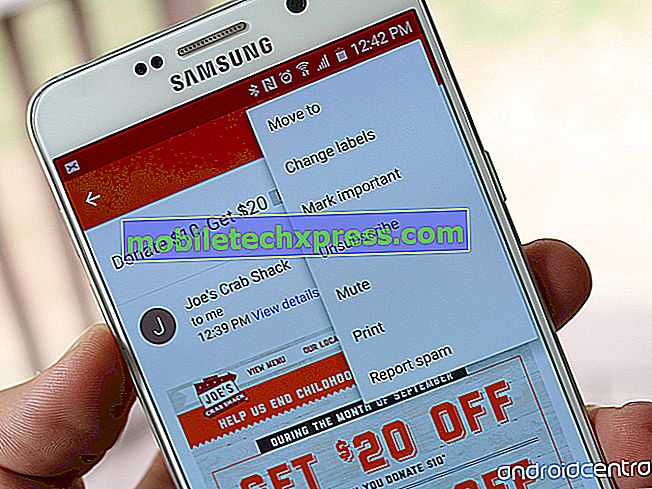Comment résoudre les problèmes de son de l'iPhone 8 (pas de volume, pas de notification d'appel, personne ne peut entendre les appelants)
Les problèmes audio sur le # iPhone8 peuvent prendre de nombreuses formes et, dans le guide de dépannage actuel, nous en abordons quelques-uns, en particulier ceux mentionnés dans l'article ci-dessous. En général, les problèmes de son, s’ils ne sont pas de type matériel, peuvent être résolus en procédant à un dépannage logiciel. Les solutions logicielles sont celles que nous fournissons ici, donc si rien ne change après toutes ces activités, vous devez supposer que le mauvais matériel est à blâmer. Pour résoudre les problèmes matériels, vous devez toujours laisser Apple le gérer. Dans de nombreux cas, des techniciens tiers inexpérimentés peuvent causer plus de problèmes que de solutions. Le pire, c’est que Apple n’acceptera plus aucune demande de réparation s’ils réalisent qu’un appareil a été ouvert par un technicien non Apple. Cela vous laissera bloqué si vous ne pouvez pas trouver un bon technicien tiers pour résoudre le problème. Alors, quand il s’agit de réparer un iPhone, passez à Apple.
Avant de commencer, laissez-nous vous rappeler que vous pouvez nous contacter en utilisant le lien fourni au bas de cette page. Lorsque vous décrivez votre problème, soyez le plus détaillé possible afin que nous puissions facilement identifier une solution pertinente. Si vous le pouvez, merci d'inclure les messages d'erreur exacts que vous obtenez pour nous donner une idée par où commencer. Si vous avez déjà essayé quelques étapes de dépannage avant de nous envoyer un courrier électronique, assurez-vous de les mentionner afin que nous puissions les ignorer dans nos réponses.
Problème n ° 1: le volume du haut-parleur de l'iPhone 8 Plus ne fonctionne pas, les appelants ne peuvent pas entendre
J'ai un iPhone 8 et plus qui a un peu moins de 4 mois. Depuis un mois, je n’ai que des problèmes depuis la nouvelle mise à niveau. Mon haut-parleur / volume ne fonctionne pas. Je ne peux pas passer d'appels ou quand les gens appellent, le téléphone ne sonne pas et je n'entends rien sur l'autre ligne. Parfois, il émet également un craquement statique, puis mon bouton d’accueil n’appuie pas.
Une dernière chose, mon téléphone continue de se réinitialiser, prend une éternité. Lorsque je l'éteins, parfois, il ne s'allume pas ou met longtemps à se déclencher. Lorsque j'essaie la réinitialisation matérielle, l'augmentation du volume, la réduction du volume, puis la touche d'alimentation, elle ne fait rien et ne met même pas mon téléphone sous tension. Je suis extrêmement frustré, c'est mon premier Iphone, il est tout neuf et je n'ai jamais eu autant de problèmes. Merci. - Meagan Carter
Solution: Bonjour Meagan. Pris ensemble, les symptômes que vous mentionnez ressemblent à des signes d’un matériel défaillant. Si vous êtes certain qu'ils n'ont démarré qu'après l'installation d'une mise à jour, vous pouvez essayer quelques options de solution.
Réinitialiser tous les réglages
Cela devrait être la première chose que vous devez faire. La réinitialisation de tous les paramètres de votre iPhone 8 rétablit les paramètres par défaut des principaux logiciels, sans que vous ayez à vous soucier d'une réinitialisation complète ou d'une restauration d'usine. Si la principale raison de tous ces problèmes réside dans le logiciel, il est tout à fait probable que la réinitialisation de tous les paramètres puisse aider. Voici comment c'est fait:
- Ouvrez l'application Paramètres.
- Appuyez sur Général.
- Appuyez sur Réinitialiser tous les paramètres.
- Entrez votre mot de passe si vous y êtes invité.
- Appuyez sur Réinitialiser tous les paramètres pour confirmer.
- Attendez maintenant que le périphérique réinitialise le logiciel et recherchez le problème.
Retour aux paramètres d'usine
Si rien ne change après la réinitialisation de tous les paramètres, la prochaine étape logique consiste à effectuer un effacement complet, également appelé réinitialisation d'usine. En plus de remettre tous les paramètres du logiciel à leur état de fonctionnement par défaut connu, cela supprimera également les applications téléchargées et les données personnelles. En fait, vous redémarrez l’ensemble du système et remettez tout à l’état initial. Nous savons pertinemment que les symptômes que vous avez mentionnés n'existeront pas dans les logiciels d'état d'usine. Il s'agit donc d'un moyen efficace de supprimer les bogues qui causent les problèmes que vous rencontrez.
N'oubliez pas que la réinitialisation d'usine supprimera vos fichiers tels que des photos, des vidéos, des documents, etc., alors assurez-vous de les sauvegarder à l'avance. S'il vous reste encore beaucoup d'espace sur votre compte iCloud, vous pouvez l'utiliser pour sauvegarder vos données personnelles. Sinon, utilisez simplement iTunes sur votre ordinateur pour conserver une sauvegarde de vos données.
Une fois que vous êtes prêt, suivez les étapes ci-dessous pour réinitialiser votre iPhone 8 par défaut:
- Ouvrez l'application Paramètres.
- Appuyez sur Général.
- Appuyez sur Réinitialiser.
- Appuyez sur Effacer tout le contenu et les paramètres.
- Si vous y êtes invité, entrez votre mot de passe.
- Appuyez sur Effacer iPhone.
Obtenez de l'aide professionnelle
Si les deux solutions ci-dessus ne résolvent pas du tout les problèmes, cela signifie que vous avez besoin de l'aide d'un professionnel pour vérifier le matériel de votre téléphone. Si vous avez acheté le périphérique tout neuf, il doit toujours bénéficier de la garantie standard d’un an d’Apple. Assurez-vous que seul son centre de service vérifie votre périphérique.
Problème n ° 2: les appels sur l'iPhone 8 ne sonnent pas et vont directement à la messagerie vocale
Certains de mes appels téléphoniques entrants ne sonnent pas du tout sur mon téléphone mais passent immédiatement à la messagerie vocale. J'ai essayé de signaler ce problème à mon opérateur, Telus, mais ils ont un système de rappel et deux de leurs appels ne sonnent pas, mais sont passés à la messagerie vocale. De plus, hier, le 20 avril, la résidence pour personnes âgées où vit ma tante a tenté de m'appeler au sujet d'un problème de santé et l'appel a été directement envoyé à la messagerie vocale. Cependant, dans ce cas, le message vocal n’est apparu sur mon téléphone que quelques heures après l’appel. - Joan Broadley
Solution: Salut Joan. La plupart des problèmes de messagerie vocale rencontrés par les utilisateurs d'iPhone sont liés au réseau mais, à d'autres moments, il peut s'agir également d'un problème d'appareil ou d'application. Vous trouverez ci-dessous les différentes étapes de dépannage que vous pouvez essayer.
Redémarrez votre appareil
Redémarrer votre iPhone devrait être la première chose à faire. De nombreux problèmes liés aux applications ou au réseau sont résolus simplement en redémarrant un iPhone. C'est simple et facile à faire, alors assurez-vous de le faire avant de suivre la suite des étapes de dépannage ci-dessous.
Forcer l'application de messagerie vocale
Redémarrer l'application en question devrait être le prochain déménagement. Étant donné que votre problème concerne manifestement la messagerie vocale, vous devez forcer la fermeture de la messagerie vocale dans cette situation. Voici comment c'est fait:
- Double-cliquez sur le bouton Accueil pour afficher le sélecteur d'application rapide.
- Accédez à l'écran de l'application que vous souhaitez quitter.
- Glissez vers le haut sur la carte d'application que vous souhaitez fermer en la glissant vers le haut et hors de l'écran.
- Redémarrez votre iPhone 8 et recherchez le problème.
Installer les mises à jour pour toutes les applications, y compris la messagerie vocale
Si le problème persiste après avoir suivi les suggestions ci-dessus, la prochaine bonne chose à faire est de ne pas manquer les mises à jour des applications, en particulier pour votre application de messagerie vocale.
Pour vérifier les mises à jour de l'application:
- Ouvrez l'application App Store.
- En bas, appuyez sur l'onglet Mises à jour.
- Appuyez sur Tout mettre à jour en haut à droite pour mettre à jour toutes les applications. Si vous souhaitez mettre à jour uniquement l'application de messagerie vocale, appuyez sur le bouton MISE À JOUR situé à droite.
Installer les mises à jour du système
Un autre bon moyen de minimiser les bogues dans un système est de le maintenir à jour en permanence. Avec un téléphone aussi puissant, il ne sert à rien d’empêcher les mises à jour du système pour le moment. Par défaut, les iPhones sont supposés télécharger et installer les mises à jour iOS automatiquement, mais si vous les avez déjà modifiées, assurez-vous de sélectionner Paramètres> Général> Mise à jour logicielle .
Réinitialiser les réglages réseau
Pour éviter tout problème lié au réseau, assurez-vous également de réinitialiser les paramètres réseau de votre appareil. Voici comment:
- Appuyez sur Paramètres pour ouvrir l'application.
- Appuyez sur Général.
- Appuyez sur Réinitialiser.
- Sélectionnez l'option Réinitialiser les paramètres réseau.
- Si vous y êtes invité, entrez le mot de passe de l'appareil.
- Confirmer l'action.
Contactez votre opérateur
Si votre messagerie vocale reste erratique, vous avez tout mis en œuvre pour contacter votre opérateur et obtenir son assistance. Si vous ne pouvez pas les appeler pour une raison quelconque, essayez de faire des recherches pour savoir si vous pouvez obtenir de l'aide par d'autres moyens, comme un courrier électronique, une discussion en ligne ou leurs pages de services sociaux.





![Samsung Galaxy S5 Problèmes, problèmes, questions, erreurs et solutions [Partie 34]](https://uploads.mobiletechxpress.com/wp-content/android/267/samsung-galaxy-s5-problems.png)